Nếu bạn không sử dụng iMessage, thì WhatsApp có thể là lựa chọn chính của bạn để giữ liên lạc với những người liên hệ của bạn. Tuy nhiên, ứng dụng này gây ra một số lo ngại về quyền riêng tư. Bạn có thể khóa WhatsApp của mình bằng Face ID hoặc Passcode trên iPhone để ngăn truy cập không mong muốn. Tuy nhiên, đôi khi bạn có thể cảm thấy điều đó là không đủ để bảo mật tất cả các cuộc trò chuyện của mình.
Đó là lý do WhatsApp giới thiệu tùy chọn khóa các cuộc trò chuyện của bạn dưới dạng một lớp bảo mật bổ sung. Nếu bạn là người dùng iPhone, bài đăng này sẽ chỉ ra cách khóa các cuộc trò chuyện cá nhân và nhóm trên WhatsApp trên iPhone của bạn. Ngoài ra tính năng này có sẵn cho người dùng Android.
Những điều cần nhớ
Trước khi tiếp tục các bước, chúng tôi muốn nhấn mạnh một số khía cạnh quan trọng. Để khóa các cuộc trò chuyện WhatsApp trên iPhone, bạn cần đảm bảo những điều sau
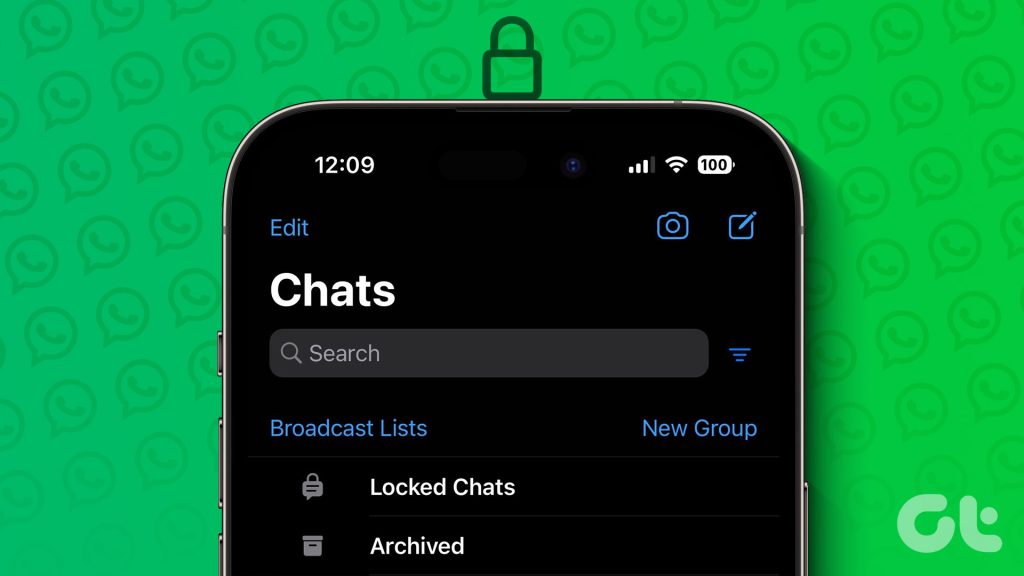 Bạn đang sử dụng phiên bản WhatsApp mới nhất trên iPhone của mình. Bạn không cần đăng ký chương trình WhatsApp Beta để sử dụng tính năng này. Bạn cần bật Face ID hoặc Passcode trên iPhone của mình để khóa cuộc trò chuyện cá nhân trong WhatsApp. Nếu bạn không thể làm theo các bước bên dưới vì không thấy tính năng này, hãy đảm bảo rằng bạn đã bật Face ID cho WhatsApp.
Bạn đang sử dụng phiên bản WhatsApp mới nhất trên iPhone của mình. Bạn không cần đăng ký chương trình WhatsApp Beta để sử dụng tính năng này. Bạn cần bật Face ID hoặc Passcode trên iPhone của mình để khóa cuộc trò chuyện cá nhân trong WhatsApp. Nếu bạn không thể làm theo các bước bên dưới vì không thấy tính năng này, hãy đảm bảo rằng bạn đã bật Face ID cho WhatsApp.
Cách khóa Trò chuyện cá nhân trong WhatsApp trên iPhone
Hãy để chúng tôi bắt đầu với các bước hướng dẫn bạn cách khóa Trò chuyện cá nhân trong WhatsApp. Nếu có một cuộc trò chuyện cá nhân mà bạn muốn giữ riêng tư, bạn có thể sử dụng tính năng này trong WhatsApp trên iPhone của mình. Đây là cách sử dụng nó.
Bước 1: Mở WhatsApp trên iPhone của bạn.
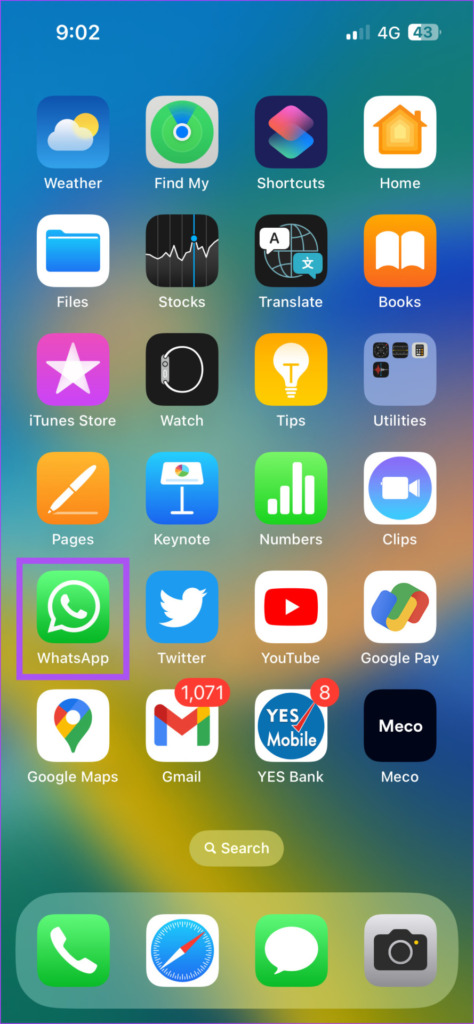
Bước 2: Chọn cuộc trò chuyện mà bạn muốn khóa.
Bước 3: Nhấn vào tên liên hệ ở trên cùng.
Bước 4: Cuộn xuống và chọn Khóa trò chuyện.
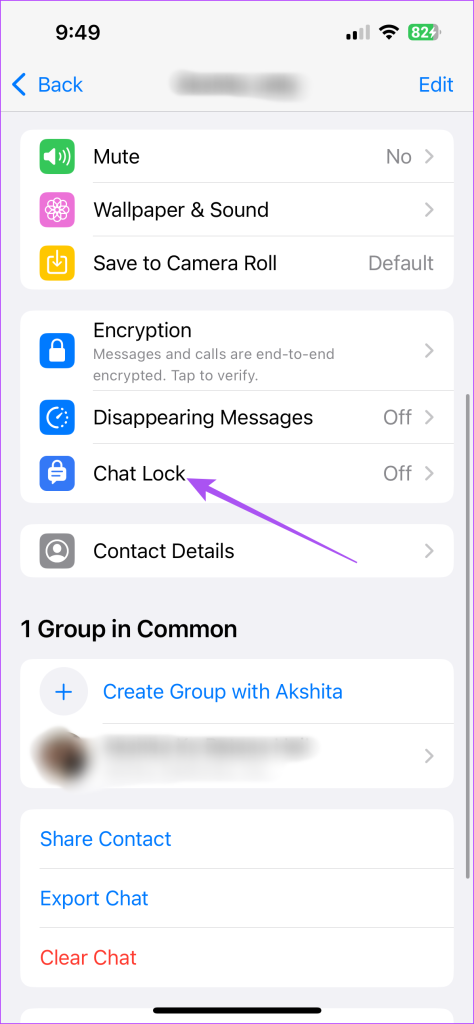
Bước 5: Nhấn vào nút gạt bên cạnh Khóa cuộc trò chuyện này để bật khóa cuộc trò chuyện.
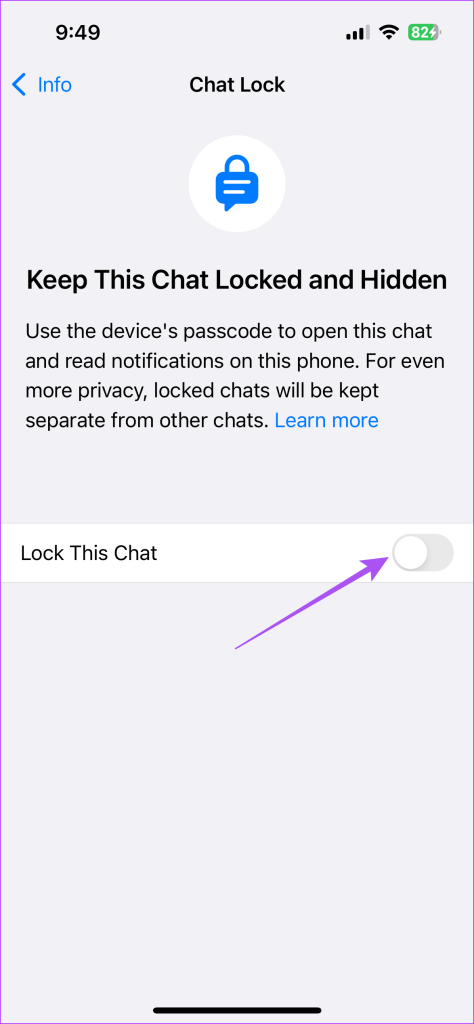
Bạn sẽ được yêu cầu xác nhận bằng Face ID hoặc mật mã của mình.
Xin lưu ý rằng WhatsApp sẽ không khóa cuộc trò chuyện trên Thiết bị được liên kết của bạn.
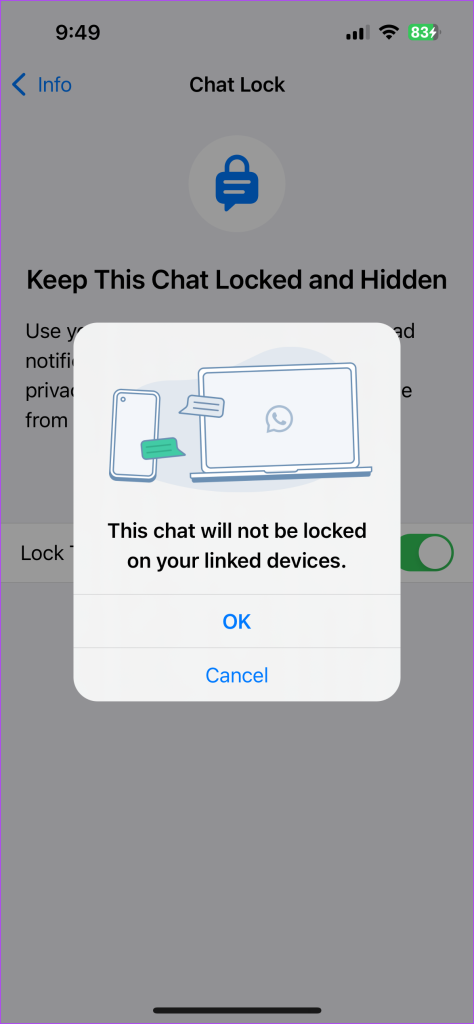
Cách thực hiện để Khóa Trò chuyện nhóm WhatsApp trên iPhone
Giống như các cuộc trò chuyện cá nhân, bạn cũng có thể bật Khóa Trò chuyện nhóm trong WhatsApp trên iPhone của mình. Điều này cũng có thể áp dụng nếu bạn tạo Nhóm WhatsApp với chính mình. Đây là cách kích hoạt nó.
Bước 1: Mở WhatsApp trên iPhone của bạn.
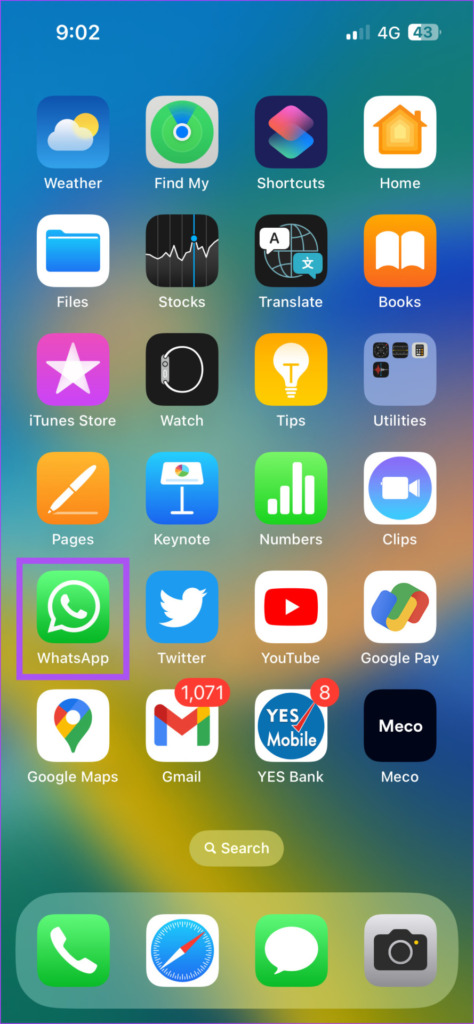
Bước 2: Chọn Trò chuyện nhóm mà bạn muốn khóa.
Bước 3: Nhấn vào tên Trò chuyện nhóm ở trên cùng.
Bước 4: Cuộn xuống và chọn Khóa trò chuyện.
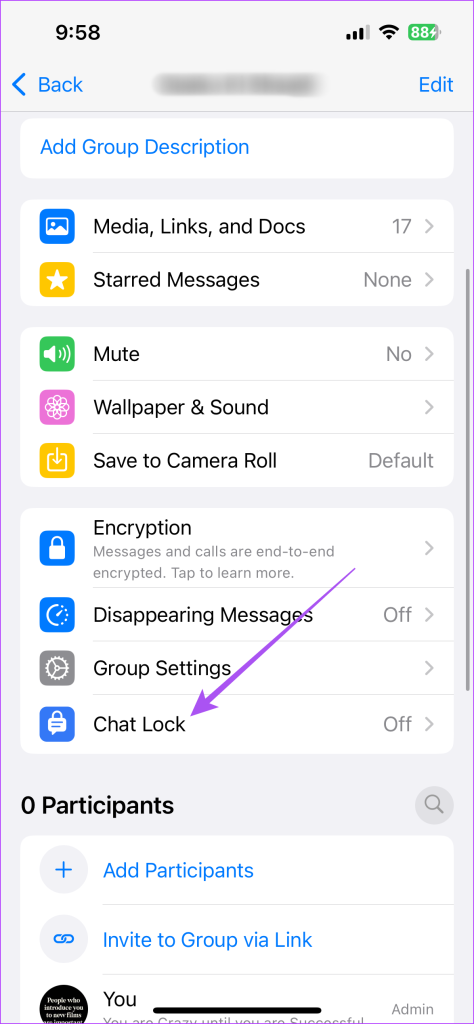
Bước 5: Nhấn vào nút gạt bên cạnh Khóa cuộc trò chuyện này để bật khóa trò chuyện.
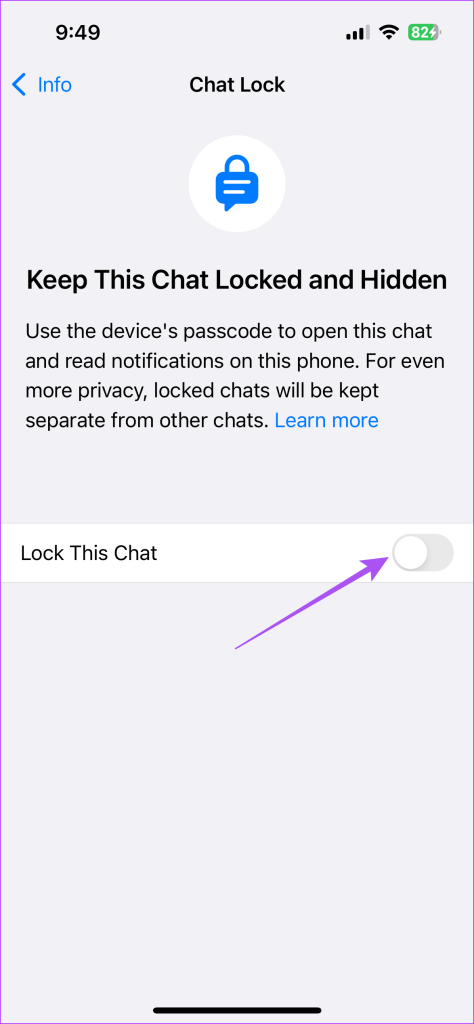
Bạn sẽ được yêu cầu xác nhận bằng Face ID hoặc mật mã của mình.
Cách tìm các cuộc trò chuyện đã khóa của bạn trên WhatsApp trên iPhone
Sau khi bạn khóa một cuộc trò chuyện cá nhân hoặc nhóm trên WhatsApp, họ sẽ không hiển thị trên trang trò chuyện chính của ứng dụng. Bạn cần vuốt từ trên xuống để hiển thị thư mục Trò chuyện đã khóa.
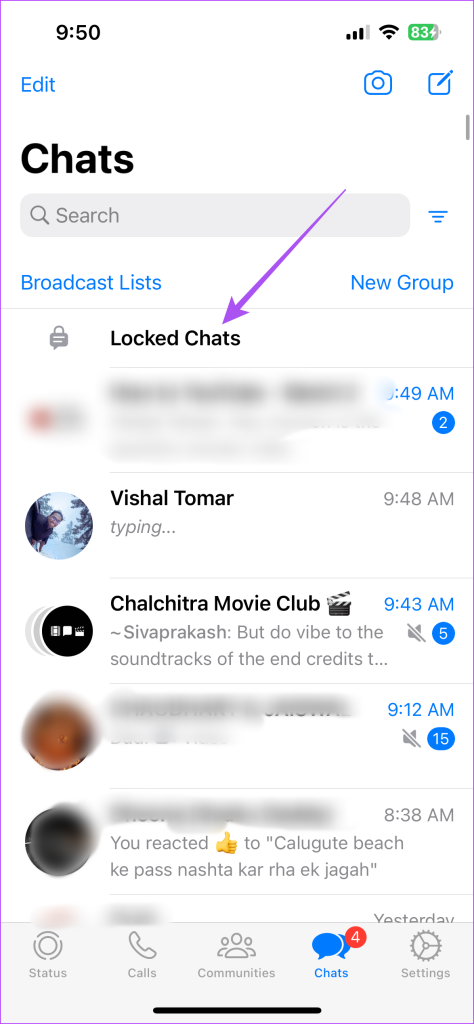
Bạn có thể chọn nó để xem tất cả các cuộc trò chuyện và cuộc trò chuyện nhóm bị khóa của mình. Đây là cách tắt khóa trò chuyện.
Bước 1: Trong thư mục Trò chuyện bị khóa, hãy chọn cuộc trò chuyện mà bạn muốn mở khóa.
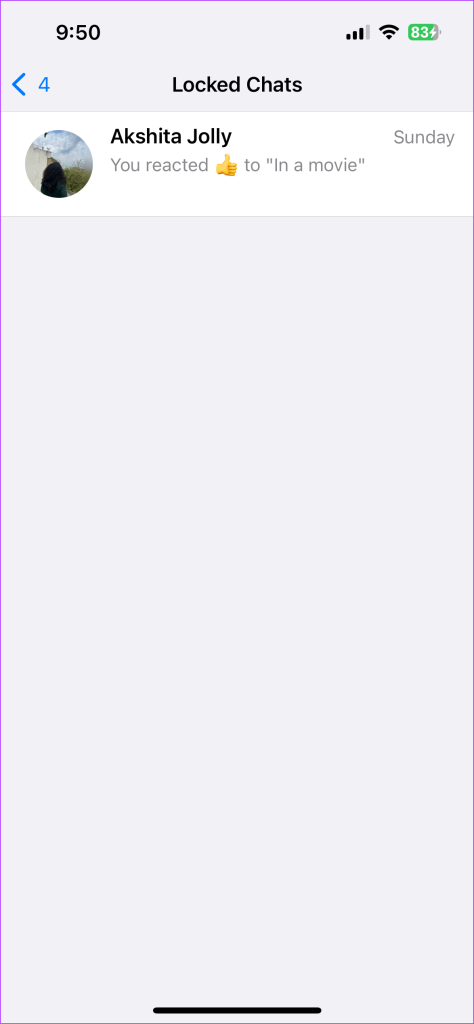
Bước 2: Nhấn vào tên Trò chuyện nhóm hoặc tên liên hệ ở trên cùng.
Bước 3: Cuộn xuống và chọn Khóa trò chuyện.
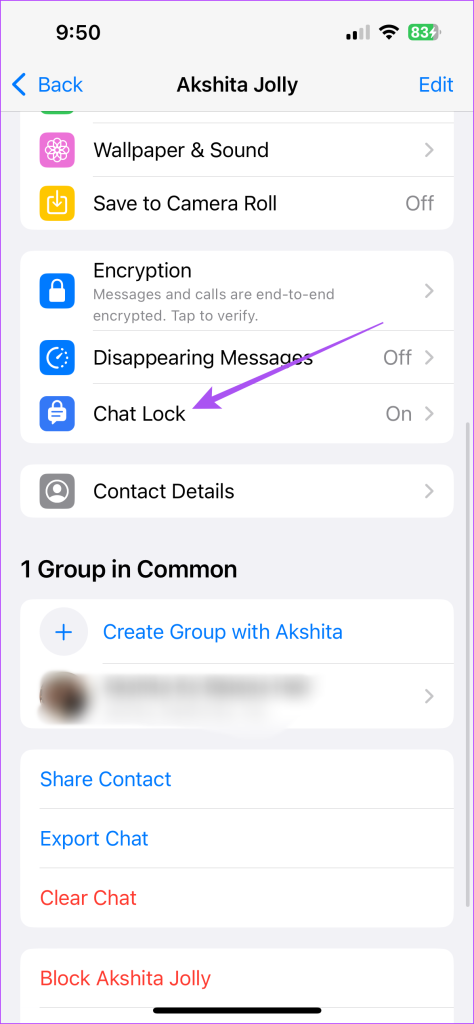
Bước 4: Nhấn lại vào nút chuyển đổi để tắt khóa trò chuyện.
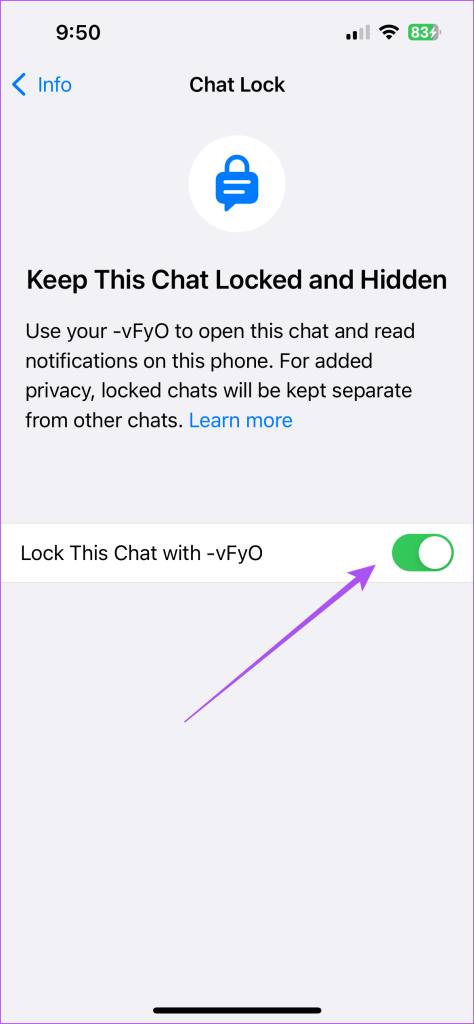
Bạn sẽ được yêu cầu xác thực tương tự bằng Face ID hoặc mật mã. Sau khi hoàn tất, cuộc trò chuyện đã chọn của bạn sẽ được mở khóa.
Không thể khóa các cuộc trò chuyện WhatsApp trên iPhone?
Nếu bạn vẫn không thấy tính năng khóa các cuộc trò chuyện WhatsApp trên iPhone của mình, bạn có thể thử buộc thoát và chạy lại ứng dụng.
Bước 1: Trên màn hình chính của iPhone, hãy vuốt lên và giữ để hiển thị các cửa sổ ứng dụng nền.
Bước 2: Vuốt sang phải để tìm WhatsApp. Sau đó, vuốt lên để buộc thoát khỏi WhatsApp.
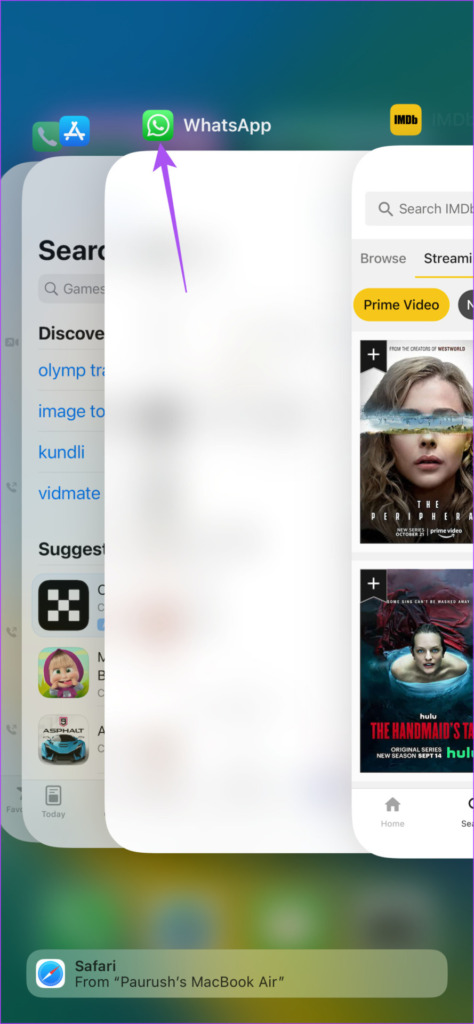
Bước 3: Mở lại WhatsApp và bây giờ bạn sẽ thấy tính năng Khóa trò chuyện.
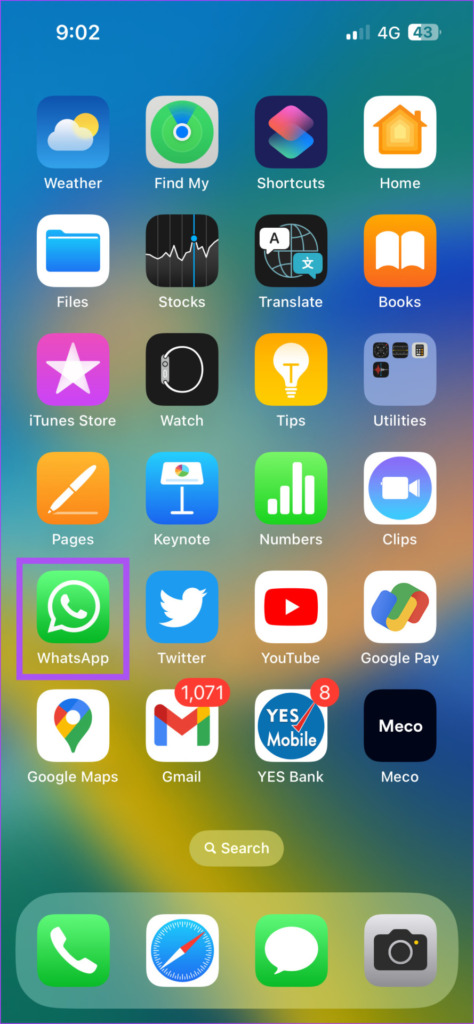
Bảo mật các cuộc trò chuyện của bạn
Đây là cách bạn có thể khóa các cuộc trò chuyện của mình trong WhatsApp trên iPhone. WhatsApp cũng có hỗ trợ Picture-in-Picture cho các cuộc gọi video trên iPhone. Nó được bật tự động, giống như các ứng dụng khác như YouTube và FaceTime. Tuy nhiên, nếu bạn không thể sử dụng tính năng này, bạn có thể tham khảo bài đăng của chúng tôi đề xuất các cách khắc phục tốt nhất cho Picture-in-Picture không hoạt động trong WhatsApp trên iPhone.


